在使用电脑时,我们经常会遇到各种各样的问题,比如系统时间和网络时间不同步,以致于我们无法得到准确的时间。如果在使用过程中系统时间显示不准确,该如何操作解决?接下来,我们将介绍win10时间误差的解决方案。
用户就无法获得准确的时间。该怎么办?今天,我将告诉你解决win10时间不准确的方法。
1..右键单击“此电脑”,然后选择“属性”选项。进入属性界面后,点击“控制面板主页”选项,如下图所示;
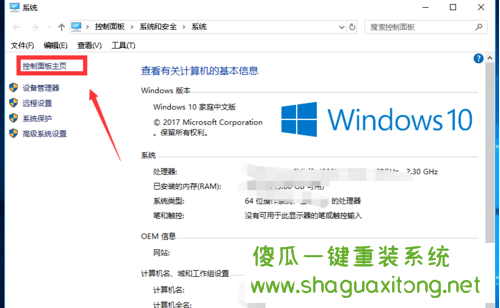
电脑示例1
2..进入控制面板后,点击“时钟、语言、地区”选项,如下图所示;
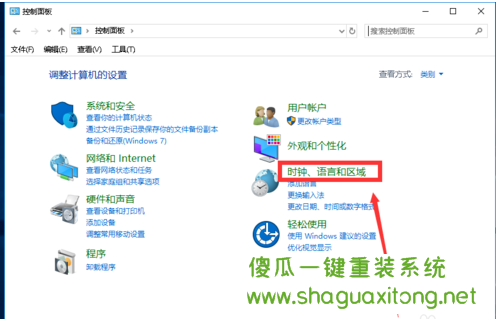
电脑示例2
3.:
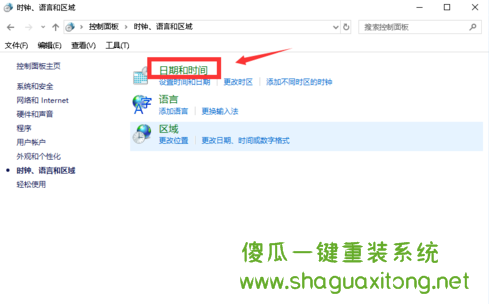
Win10时间不准确示例3
4..将日期时间页签切换到Internet时间页签,如下图所示;
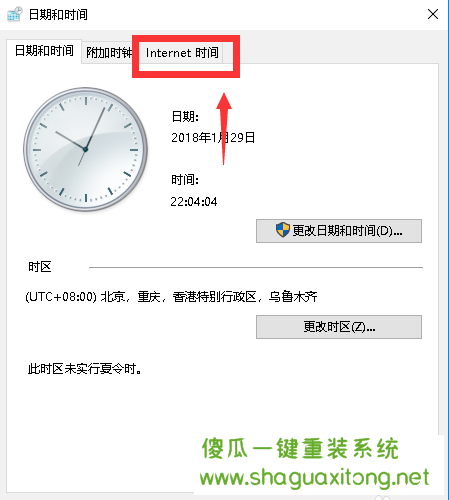
电脑示例4
5..在“英特尔时间”界面,点击“更新设置”,如下图所示:
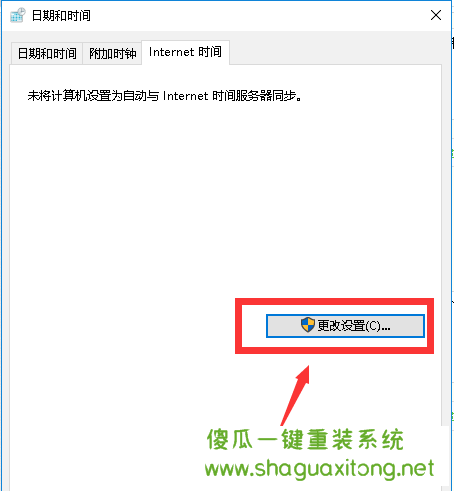
时间误差示例5
6..检查与Internet时间服务器的同步,然后单击“立即更新”按钮,如下图所示
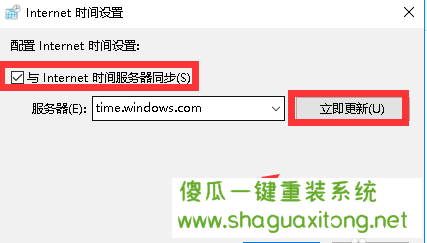
Win10示例6
7..如果同步成功,系统会自动同步,时间会准确。如下图所示
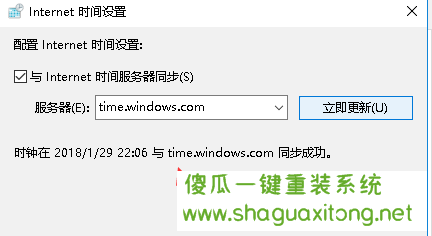
Win10示例7
上面是解决win10时间不准确的方法,很简单吗?